1
Undo
Bình chọn
Tin tốt! Kutools cho Excel 25.00 sắp ra mắt với hàng chục mẫu biểu đồ tiện dụng, các tính năng mới hữu ích và các cải tiến tính năng tuyệt vời! Bạn có thể nâng cấp lên hoặc dùng thử miễn phí phiên bản này bằng cách tải xuống Kutools cho Excel 25.00.
Mẹo: đầy đủ chức năng & tính năng, dùng thử miễn phí trong 30 ngày! Nếu chưa hết thời gian hỗ trợ nâng cấp miễn phí 2 năm, bạn được quyền nâng cấp miễn phí phiên bản này.
Các tính năng mới
1. Biểu đồ vùng mịn
Theo mặc định, biểu đồ vùng có các đường răng cưa khi tạo bằng tính năng tích hợp sẵn của Excel. Tính năng Biểu đồ vùng mịn này có thể giúp dễ dàng tạo biểu đồ vùng với các đường trơn chỉ bằng vài cú nhấp chuột.
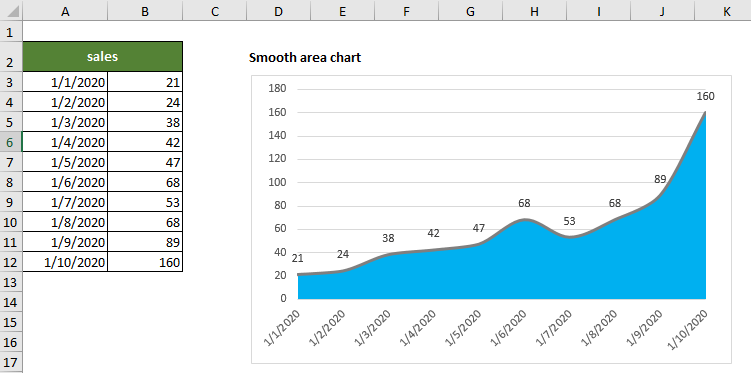
2. Biểu đồ thác nước ngang
Biểu đồ thác nước ngang giúp dễ dàng tạo biểu đồ thác nước ngang hoặc biểu đồ thác nước ngang nhỏ trong Excel.
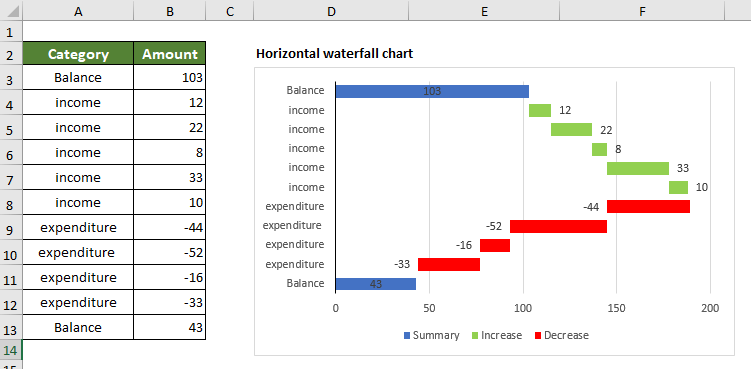
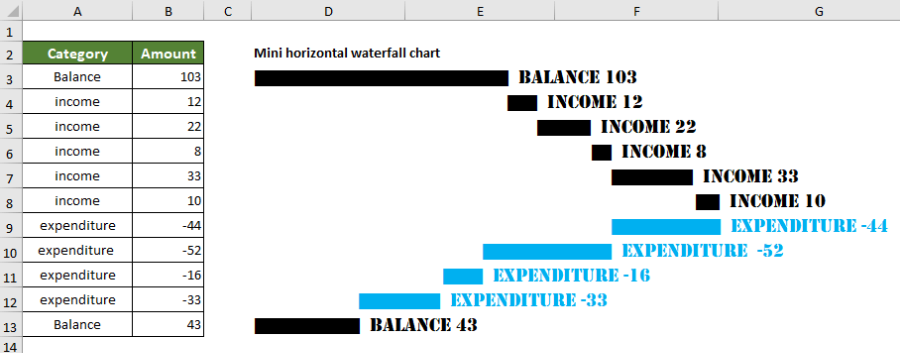
3. Biểu đồ thanh nhãn liên tục
Biểu đồ thanh nhãn khoảng thời gian có thể tạo biểu đồ thanh với các nhãn danh mục phía trên thanh giúp giải phóng thêm không gian biểu đồ.
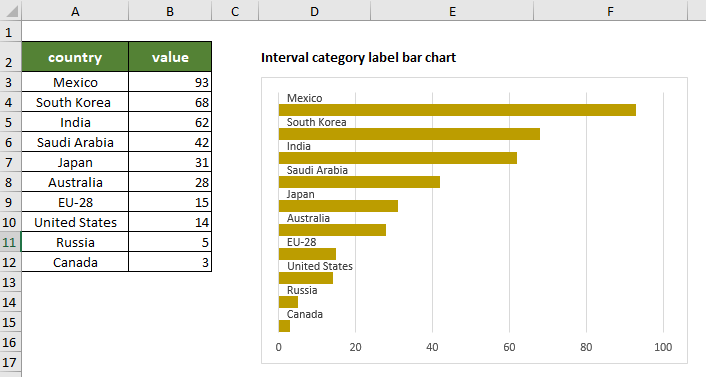
4. Biểu đồ sự khác biệt được xếp chồng lên nhau
Tính năng Biểu đồ Chênh lệch Xếp chồng tạo ra một biểu đồ cột hoặc thanh để so sánh hai tập hợp dữ liệu. Với loại biểu đồ này, bạn có thể dễ dàng tìm ra dữ liệu đang tăng hay giảm trong một khoảng thời gian nhất định và biết chính xác lượng thay đổi của dữ liệu.
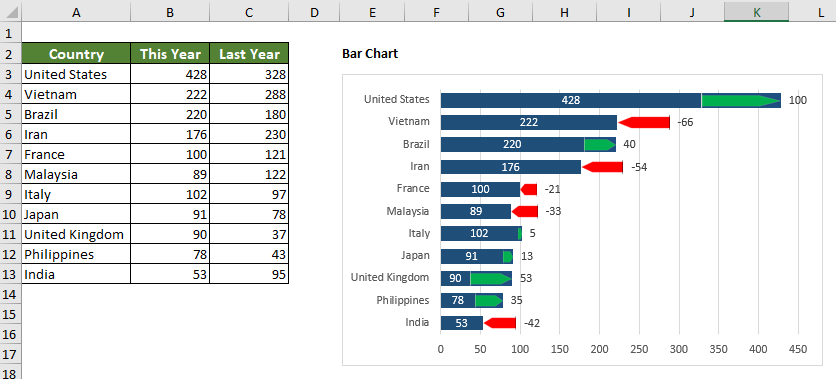
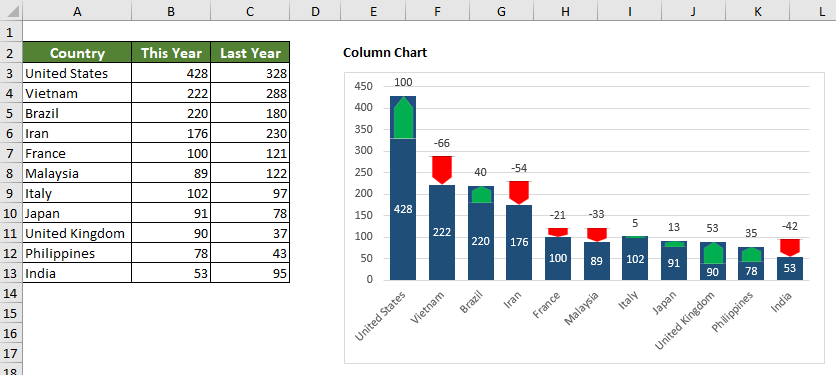
5. Biểu đồ thẻ giá
Tính năng Biểu đồ thẻ giá này tạo ra một biểu đồ trông giống như một thẻ giá, biểu đồ này hoạt động giống như một biểu đồ cột nhưng giao diện mới lạ và đẹp mắt hơn.
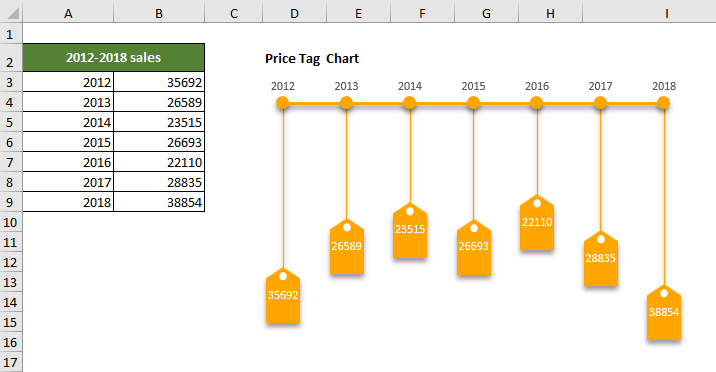
6. Biểu đồ đường hộp kiểm tra
Khi sử dụng biểu đồ đường để so sánh nhiều tập hợp dữ liệu, biểu đồ trông có vẻ buồn tẻ vì có quá nhiều đường đa tuyến trong biểu đồ.
Tính năng Biểu đồ Đường hộp Kiểm tra giúp tạo một biểu đồ đường động với các hộp kiểm trong Excel. Bạn có thể quyết định dòng nào sẽ được hiển thị trong biểu đồ bằng cách chỉ cần đánh dấu vào các hộp kiểm tương ứng để giữ cho biểu đồ sạch sẽ và dễ phân tích.
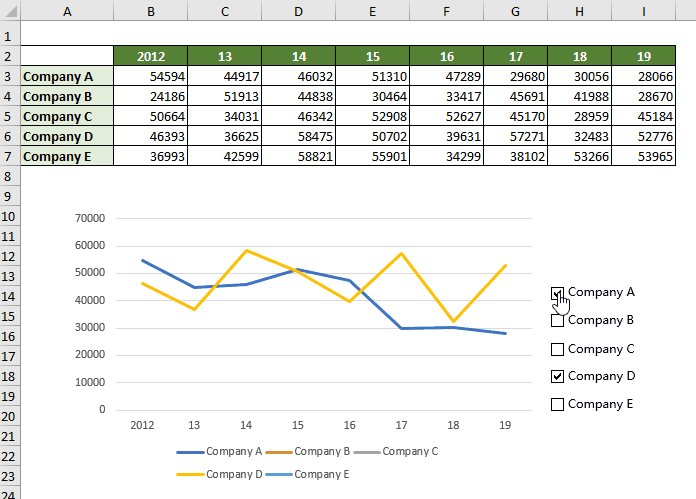
7. Tra cứu đa điều kiện
Tính năng Tra cứu đa điều kiện này giúp tra cứu các giá trị trong các cột khác nhau với 2 tiêu chí trở lên chỉ với vài cú nhấp chuột.
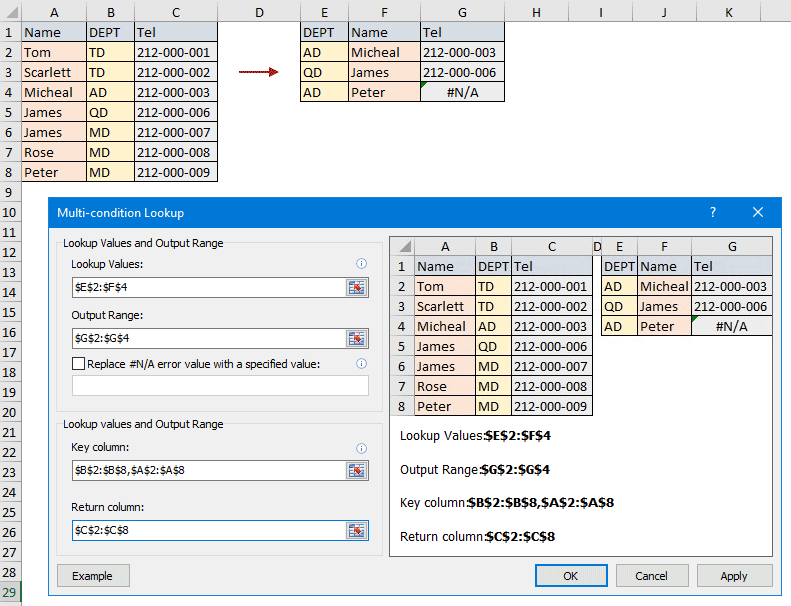
8. Hiệp hội dữ liệu
Hiệp hội dữ liệu thể hiện tính năng lọc trang tính theo thời gian thực giữa hai sổ làm việc Excel. Sau khi định cấu hình tính năng này, nhấp vào bất kỳ ô nào trong cột chính của trang tính chính sẽ tương quan dữ liệu trong trang tính phụ và lọc dữ liệu tương ứng ngay lập tức.
 Aukcje internetowe
Aukcje internetowe
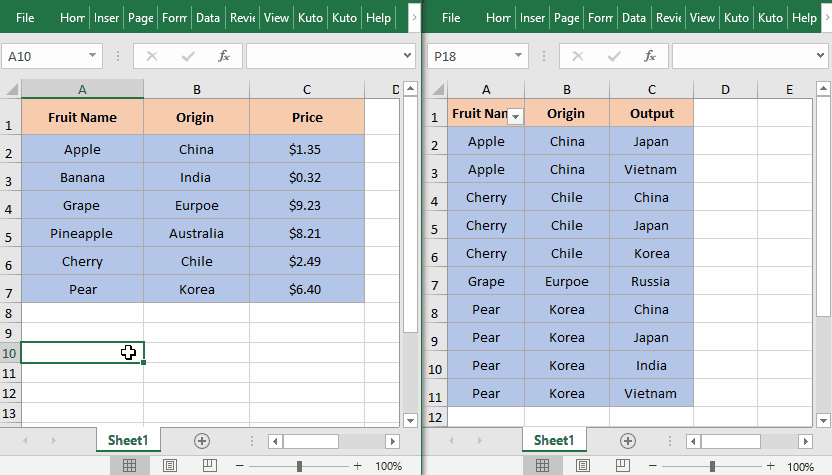
9. chèn mã QR
Tính năng Chèn mã QR có thể tạo mã QR dựa trên các giá trị ô cụ thể một cách dễ dàng.
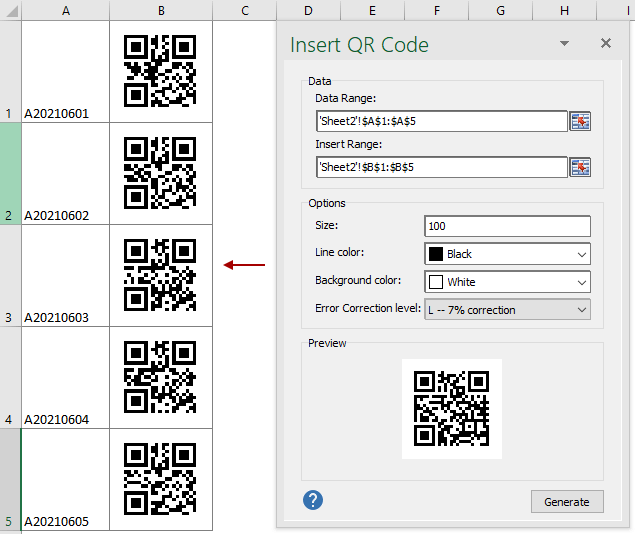
10.Danh sách kéo xuống
Phiên bản này bổ sung một số tính năng liên quan đến danh sách thả xuống để bạn dễ dàng xử lý danh sách thả xuống.
1) Danh sách thả xuống có thể tìm kiếm
Tính năng Danh sách thả xuống có thể tìm kiếm tạo ra một danh sách thả xuống có thể tìm kiếm để giúp bạn nhanh chóng tìm thấy các mục thả xuống thích hợp dựa trên các ký tự đang nhập.

Khi nhấp vào một ô danh sách thả xuống, một hộp danh sách bật lên với danh sách tất cả các mục thả xuống. Nhập nhân vật cụ thể, tất cả các mục tương ứng với nhân vật sẽ được tìm kiếm ngay lập tức, sau đó bạn có thể nhấp vào bất kỳ kết quả tìm kiếm nào để xuất ra.
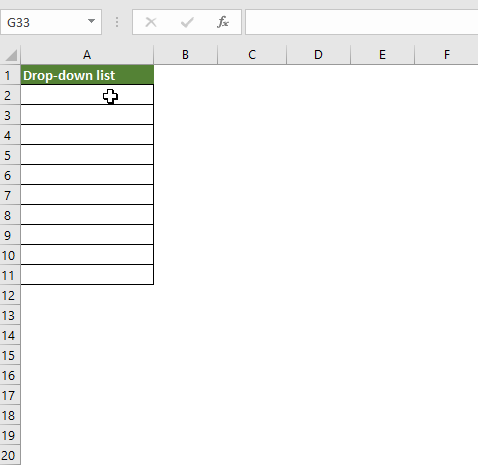
2) Danh sách Hình ảnh thả xuống
Danh sách thả xuống Ảnh giúp tạo một danh sách thả xuống có ảnh. Khi chọn một mục từ danh sách thả xuống, hình ảnh tương đối của nó được hiển thị cùng một lúc.
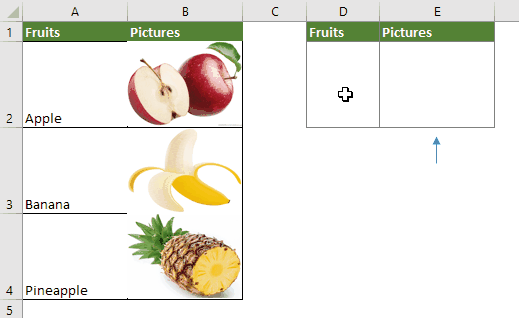
3) Cập nhật danh sách thả xuống động
Tính năng Cập nhật danh sách thả xuống động giúp cập nhật danh sách thả xuống động khi dữ liệu gốc thay đổi. Tính năng này chỉ hỗ trợ danh sách thả xuống động cấp 2-5.
4) Mở rộng phạm vi danh sách thả xuống động
Tính năng này có thể giúp mở rộng phạm vi danh sách thả xuống động hiện tại thành phạm vi được yêu cầu. Tính năng này chỉ hỗ trợ danh sách thả xuống cấp độ động 2-5.
11. Sổ làm việc mã hóa
Tính năng Mã hóa Workbook có thể mã hóa một loạt các sổ làm việc được lưu trong cùng một hoặc các thư mục khác nhau trong thiết bị hiện tại hoặc OneDrive với cùng một mật khẩu tại cùng một thời điểm.
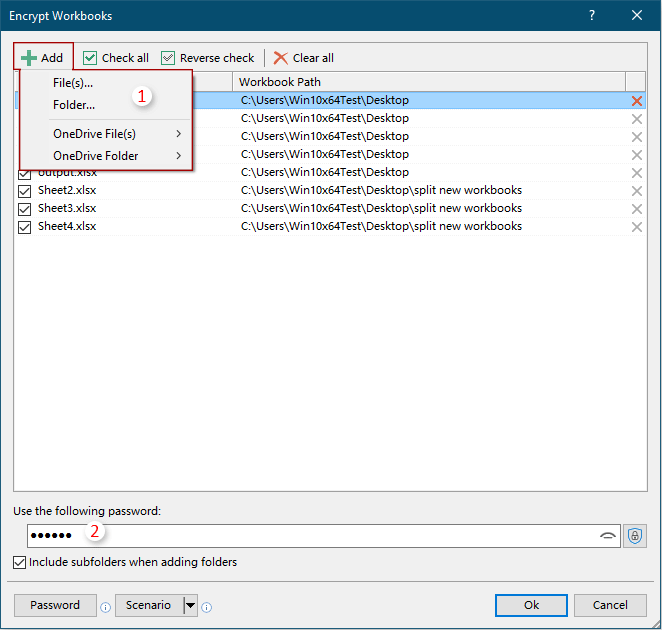 Aukcje internetowe
Aukcje internetowe
12. Giải mã sổ làm việc
Tính năng Giải mã Sổ làm việc giúp giải mã một loạt sổ làm việc được lưu trong cùng hoặc các thư mục khác nhau trong thiết bị hiện tại hoặc OneDrive với mật khẩu được chỉ định.
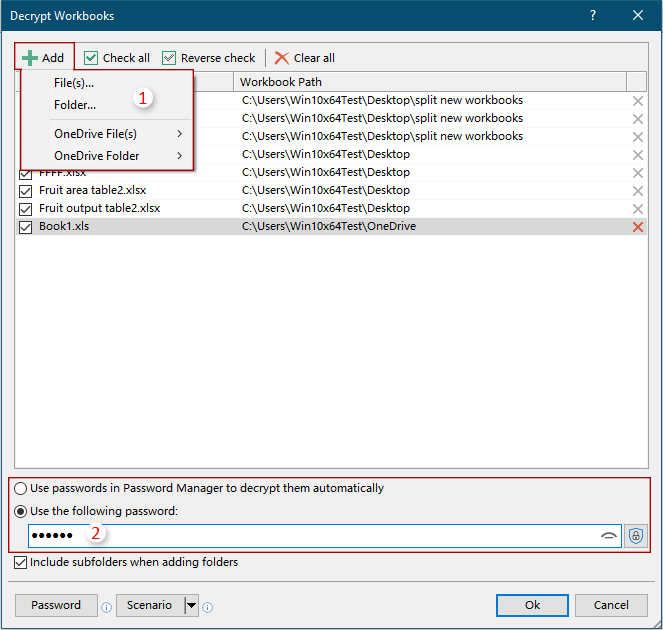
13. Gói ngôn ngữ Hàn Quốc
Phiên bản này hiện hỗ trợ ngôn ngữ tiếng Hàn.
Cải tiến
1.Sách sổ làm việc
2. Sắp xếp nâng cao
3.Split dữ liệu
4. xuất phạm vi sang tệp
5. quản lý mật khẩu
Quản lý mật khẩu hiện được cải thiện để hỗ trợ:
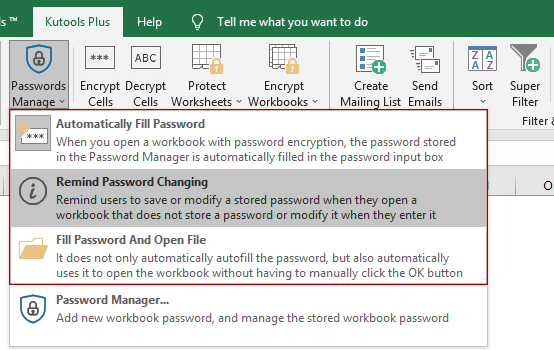
1) Tự động điền mật khẩu
Khi mở sổ làm việc được mã hóa, mật khẩu có liên quan được lưu trữ trong Trình quản lý mật khẩu sẽ tự động được điền vào hộp nhập Mật khẩu.
2) Nhắc nhở thay đổi mật khẩu
Khi người dùng mở sổ làm việc được mã hóa nhưng mật khẩu không được lưu trong Trình quản lý mật khẩu hoặc mở sổ làm việc với mật khẩu đã thay đổi nhưng mật khẩu ban đầu đã được lưu trong Trình quản lý mật khẩu, một hộp nhắc sẽ bật lên để nhắc người dùng lưu hoặc cập nhật mật khẩu trong Trình quản lý mật khẩu.
3) Điền mật khẩu và mở tệp
Khi mở một sổ làm việc được mã hóa và mật khẩu đã được lưu trong Trình quản lý Mật khẩu, tính năng Điền Mật khẩu Và Mở Tệp này sẽ giúp tự động điền mật khẩu và mở sổ làm việc.
4) Thêm mật khẩu:
Tên sổ làm việc: Nếu thêm tên sổ làm việc có phần mở rộng tệp vào hộp Tên sổ làm việc, khi mở sổ làm việc cùng tên, mật khẩu sẽ tự động điền vào hộp Mật khẩu.
Đường dẫn sổ làm việc: Nếu thêm đường dẫn sổ làm việc đồng thời, mật khẩu chỉ điền khi đường dẫn sổ làm việc và tên sổ làm việc khớp chính xác như bạn đã chỉ định.
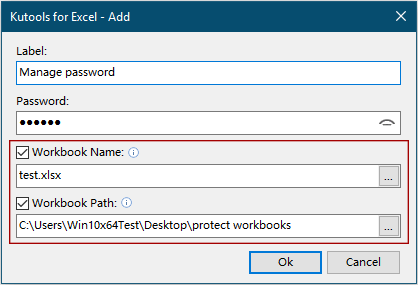
6.Siper Filter
Tính năng Super Filter được cải thiện:
Hiệu quả của kịch bản tải;
Cửa sổ cài đặt điều kiện;
Cửa sổ Quản lý tình huống cài đặt bộ lọc.
7.Các cải tiến khác
1) Nâng cao tốc độ chạy của Danh sách thả xuống với tính năng Hộp kiểm.
2) Tối ưu hóa các biểu tượng ruy-băng để thích ứng với màn hình HDPI.
3) Tối ưu hóa tốc độ và cải thiện các chức năng khác.
đã sửa
1) Đã sửa: Các vấn đề tham chiếu tuyệt đối và tương đối trong Trình trợ giúp công thức.
2) Đã sửa: Tùy chọn Giá trị Tra cứu trong Super LOOKUP chỉ có tính năng tra cứu các ô không trống khi chọn toàn bộ cột.
3) Đã sửa lỗi: Một số cửa sổ bị biến dạng trong màn hình HDPI.
4) Đã sửa: Một số lỗi ngôn ngữ.
5) Đã sửa: Trình trợ giúp công thức - Lỗi xảy ra khi áp dụng công thức bằng tiếng Đức hoặc các ngôn ngữ hệ thống khác.
6) Đã sửa: Tạo thành số - Lỗi xảy ra bằng tiếng Đức hoặc các ngôn ngữ hệ thống khác khi dấu phân tách thập phân không phải là dấu chấm.
7) Đã sửa: Một số lỗi nhỏ trong Super Filter
8) Đã sửa: Super Find - Lỗi nhỏ xảy ra khi giá trị tìm kiếm chứa số thập phân.
9) Đã sửa: Các lỗi nhỏ khác.
Mẹo: đầy đủ chức năng & tính năng, dùng thử miễn phí trong 30 ngày! Nếu chưa hết thời gian hỗ trợ nâng cấp miễn phí 2 năm, bạn được quyền nâng cấp miễn phí phiên bản này.
Các tính năng mới
1. Biểu đồ vùng mịn
Theo mặc định, biểu đồ vùng có các đường răng cưa khi tạo bằng tính năng tích hợp sẵn của Excel. Tính năng Biểu đồ vùng mịn này có thể giúp dễ dàng tạo biểu đồ vùng với các đường trơn chỉ bằng vài cú nhấp chuột.
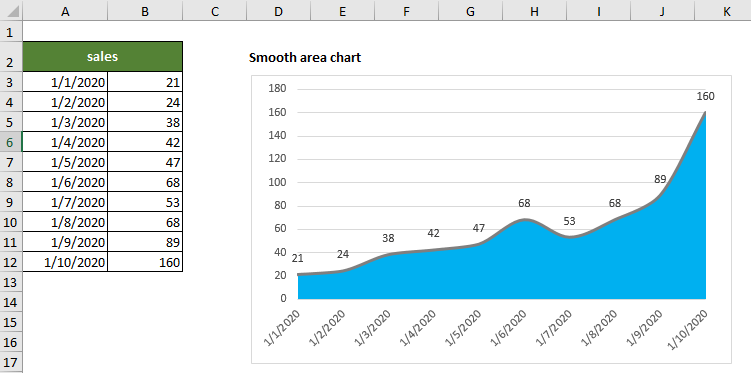
2. Biểu đồ thác nước ngang
Biểu đồ thác nước ngang giúp dễ dàng tạo biểu đồ thác nước ngang hoặc biểu đồ thác nước ngang nhỏ trong Excel.
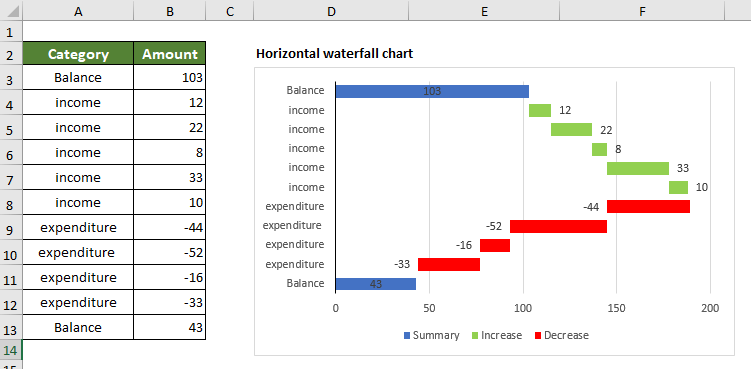
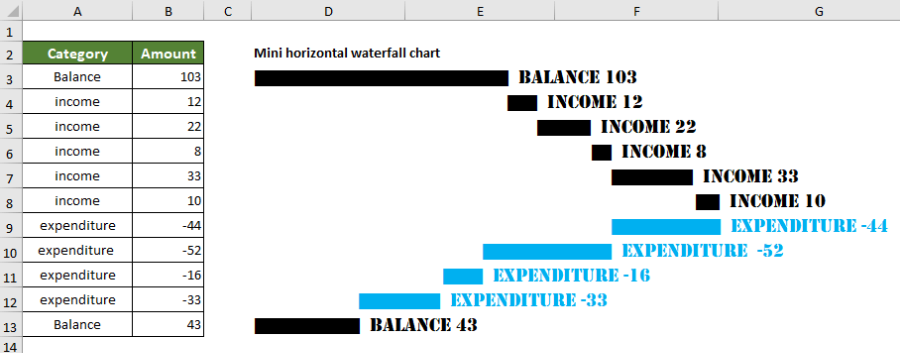
3. Biểu đồ thanh nhãn liên tục
Biểu đồ thanh nhãn khoảng thời gian có thể tạo biểu đồ thanh với các nhãn danh mục phía trên thanh giúp giải phóng thêm không gian biểu đồ.
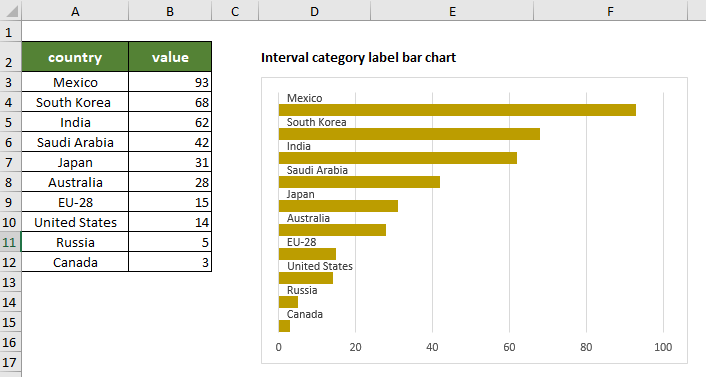
4. Biểu đồ sự khác biệt được xếp chồng lên nhau
Tính năng Biểu đồ Chênh lệch Xếp chồng tạo ra một biểu đồ cột hoặc thanh để so sánh hai tập hợp dữ liệu. Với loại biểu đồ này, bạn có thể dễ dàng tìm ra dữ liệu đang tăng hay giảm trong một khoảng thời gian nhất định và biết chính xác lượng thay đổi của dữ liệu.
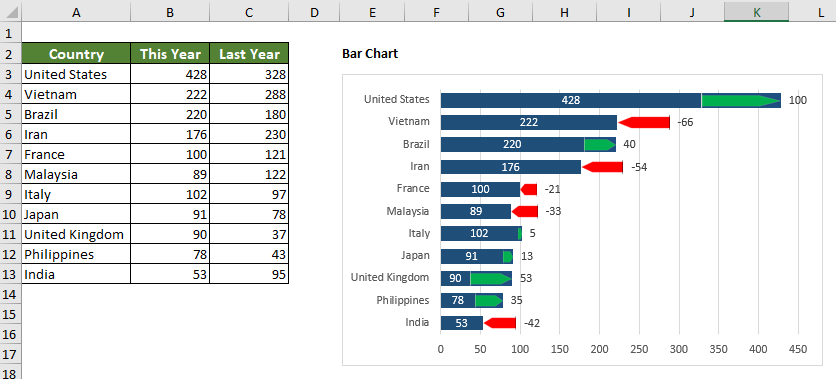
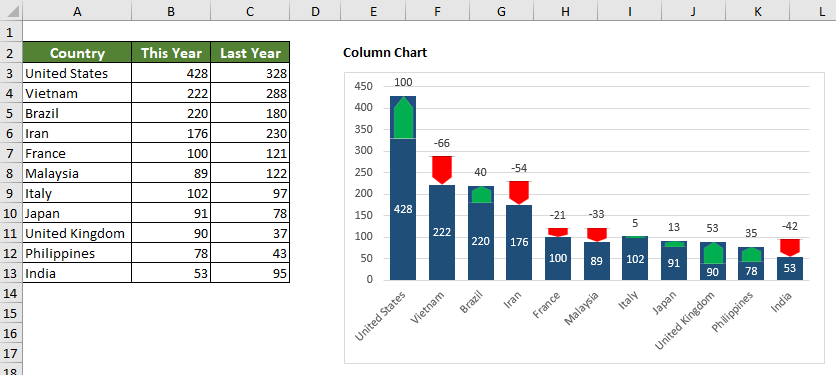
5. Biểu đồ thẻ giá
Tính năng Biểu đồ thẻ giá này tạo ra một biểu đồ trông giống như một thẻ giá, biểu đồ này hoạt động giống như một biểu đồ cột nhưng giao diện mới lạ và đẹp mắt hơn.
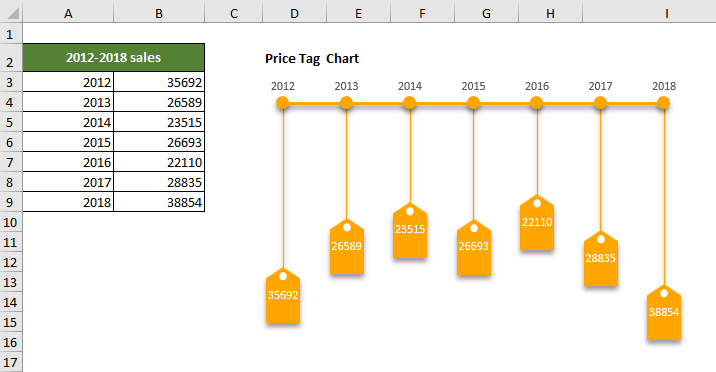
6. Biểu đồ đường hộp kiểm tra
Khi sử dụng biểu đồ đường để so sánh nhiều tập hợp dữ liệu, biểu đồ trông có vẻ buồn tẻ vì có quá nhiều đường đa tuyến trong biểu đồ.
Tính năng Biểu đồ Đường hộp Kiểm tra giúp tạo một biểu đồ đường động với các hộp kiểm trong Excel. Bạn có thể quyết định dòng nào sẽ được hiển thị trong biểu đồ bằng cách chỉ cần đánh dấu vào các hộp kiểm tương ứng để giữ cho biểu đồ sạch sẽ và dễ phân tích.
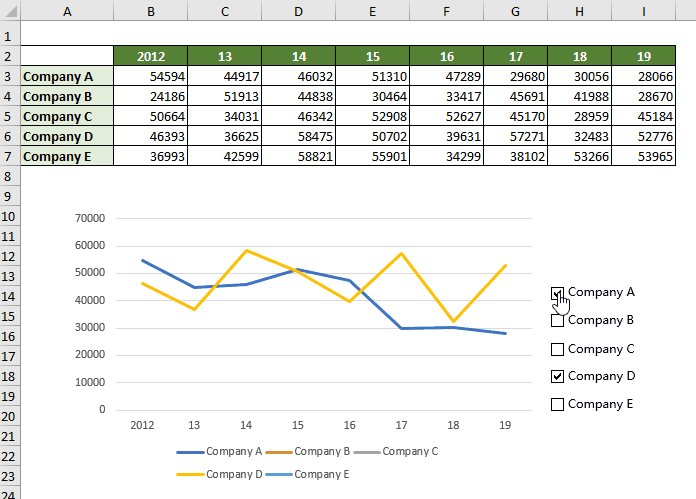
7. Tra cứu đa điều kiện
Tính năng Tra cứu đa điều kiện này giúp tra cứu các giá trị trong các cột khác nhau với 2 tiêu chí trở lên chỉ với vài cú nhấp chuột.
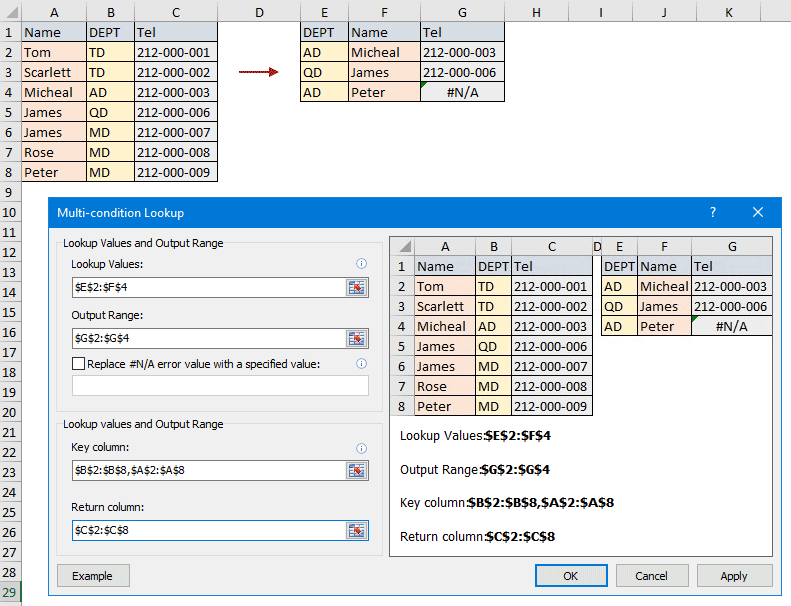
8. Hiệp hội dữ liệu
Hiệp hội dữ liệu thể hiện tính năng lọc trang tính theo thời gian thực giữa hai sổ làm việc Excel. Sau khi định cấu hình tính năng này, nhấp vào bất kỳ ô nào trong cột chính của trang tính chính sẽ tương quan dữ liệu trong trang tính phụ và lọc dữ liệu tương ứng ngay lập tức.
 Aukcje internetowe
Aukcje internetowe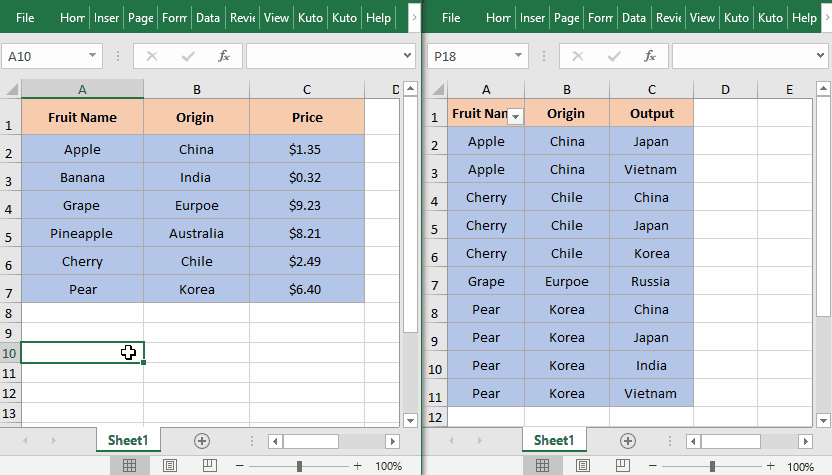
9. chèn mã QR
Tính năng Chèn mã QR có thể tạo mã QR dựa trên các giá trị ô cụ thể một cách dễ dàng.
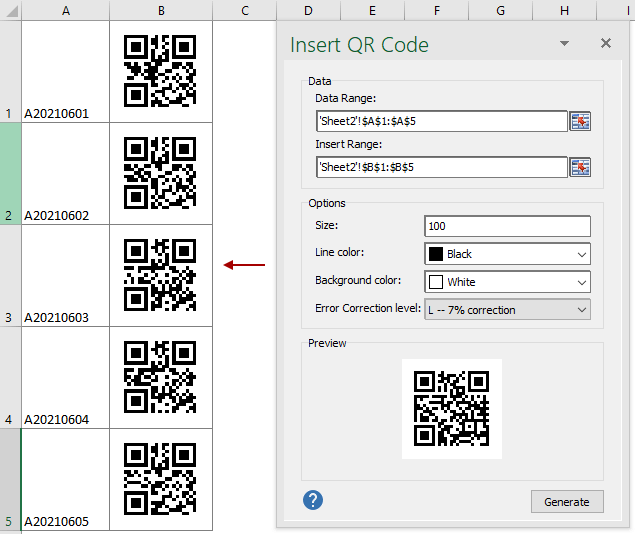
10.Danh sách kéo xuống
Phiên bản này bổ sung một số tính năng liên quan đến danh sách thả xuống để bạn dễ dàng xử lý danh sách thả xuống.
1) Danh sách thả xuống có thể tìm kiếm
Tính năng Danh sách thả xuống có thể tìm kiếm tạo ra một danh sách thả xuống có thể tìm kiếm để giúp bạn nhanh chóng tìm thấy các mục thả xuống thích hợp dựa trên các ký tự đang nhập.

Khi nhấp vào một ô danh sách thả xuống, một hộp danh sách bật lên với danh sách tất cả các mục thả xuống. Nhập nhân vật cụ thể, tất cả các mục tương ứng với nhân vật sẽ được tìm kiếm ngay lập tức, sau đó bạn có thể nhấp vào bất kỳ kết quả tìm kiếm nào để xuất ra.
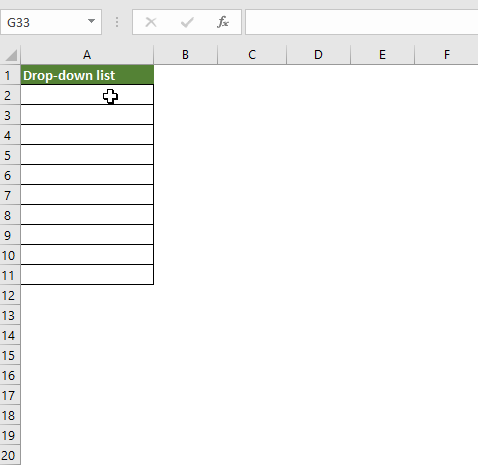
2) Danh sách Hình ảnh thả xuống
Danh sách thả xuống Ảnh giúp tạo một danh sách thả xuống có ảnh. Khi chọn một mục từ danh sách thả xuống, hình ảnh tương đối của nó được hiển thị cùng một lúc.
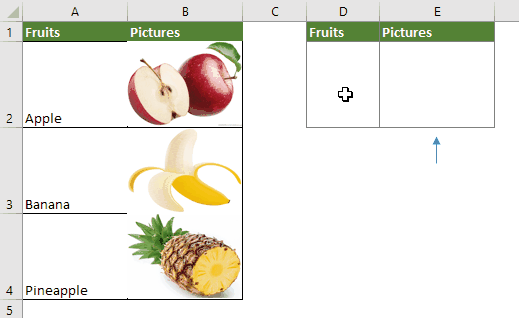
3) Cập nhật danh sách thả xuống động
Tính năng Cập nhật danh sách thả xuống động giúp cập nhật danh sách thả xuống động khi dữ liệu gốc thay đổi. Tính năng này chỉ hỗ trợ danh sách thả xuống động cấp 2-5.
4) Mở rộng phạm vi danh sách thả xuống động
Tính năng này có thể giúp mở rộng phạm vi danh sách thả xuống động hiện tại thành phạm vi được yêu cầu. Tính năng này chỉ hỗ trợ danh sách thả xuống cấp độ động 2-5.
11. Sổ làm việc mã hóa
Tính năng Mã hóa Workbook có thể mã hóa một loạt các sổ làm việc được lưu trong cùng một hoặc các thư mục khác nhau trong thiết bị hiện tại hoặc OneDrive với cùng một mật khẩu tại cùng một thời điểm.
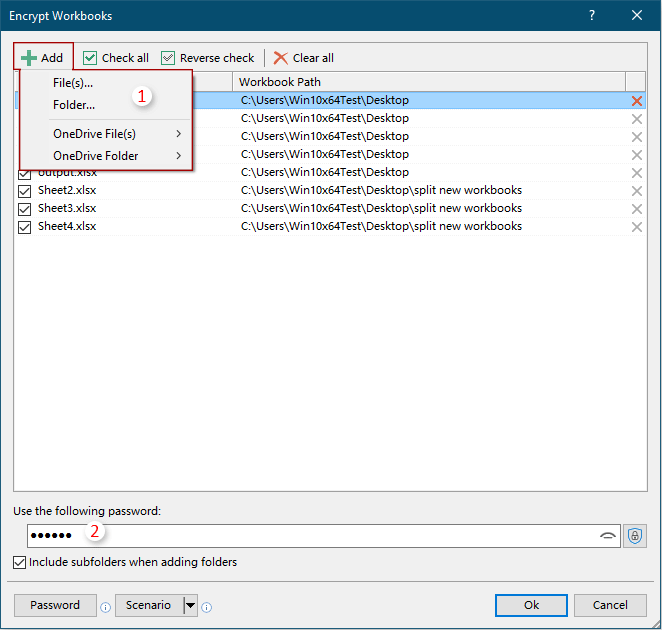 Aukcje internetowe
Aukcje internetowe12. Giải mã sổ làm việc
Tính năng Giải mã Sổ làm việc giúp giải mã một loạt sổ làm việc được lưu trong cùng hoặc các thư mục khác nhau trong thiết bị hiện tại hoặc OneDrive với mật khẩu được chỉ định.
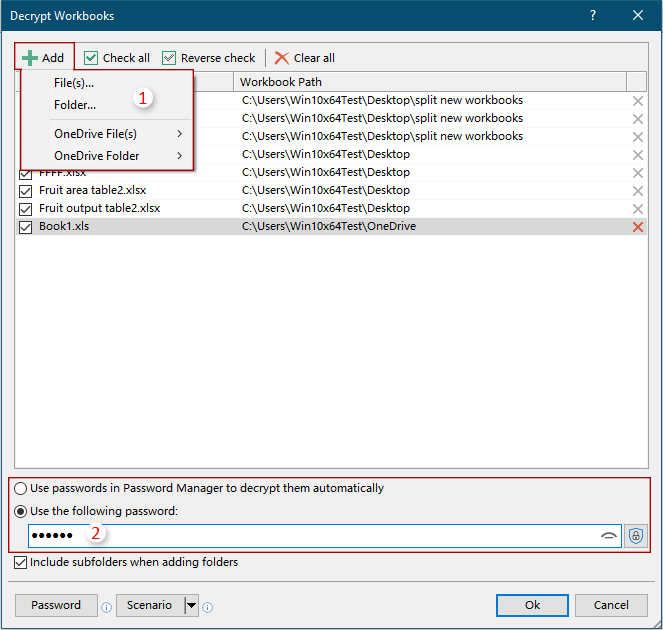
13. Gói ngôn ngữ Hàn Quốc
Phiên bản này hiện hỗ trợ ngôn ngữ tiếng Hàn.
Cải tiến
1.Sách sổ làm việc
2. Sắp xếp nâng cao
3.Split dữ liệu
4. xuất phạm vi sang tệp
5. quản lý mật khẩu
Quản lý mật khẩu hiện được cải thiện để hỗ trợ:
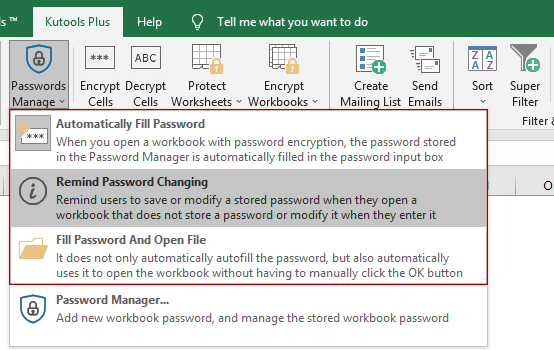
1) Tự động điền mật khẩu
Khi mở sổ làm việc được mã hóa, mật khẩu có liên quan được lưu trữ trong Trình quản lý mật khẩu sẽ tự động được điền vào hộp nhập Mật khẩu.
2) Nhắc nhở thay đổi mật khẩu
Khi người dùng mở sổ làm việc được mã hóa nhưng mật khẩu không được lưu trong Trình quản lý mật khẩu hoặc mở sổ làm việc với mật khẩu đã thay đổi nhưng mật khẩu ban đầu đã được lưu trong Trình quản lý mật khẩu, một hộp nhắc sẽ bật lên để nhắc người dùng lưu hoặc cập nhật mật khẩu trong Trình quản lý mật khẩu.
3) Điền mật khẩu và mở tệp
Khi mở một sổ làm việc được mã hóa và mật khẩu đã được lưu trong Trình quản lý Mật khẩu, tính năng Điền Mật khẩu Và Mở Tệp này sẽ giúp tự động điền mật khẩu và mở sổ làm việc.
4) Thêm mật khẩu:
Tên sổ làm việc: Nếu thêm tên sổ làm việc có phần mở rộng tệp vào hộp Tên sổ làm việc, khi mở sổ làm việc cùng tên, mật khẩu sẽ tự động điền vào hộp Mật khẩu.
Đường dẫn sổ làm việc: Nếu thêm đường dẫn sổ làm việc đồng thời, mật khẩu chỉ điền khi đường dẫn sổ làm việc và tên sổ làm việc khớp chính xác như bạn đã chỉ định.
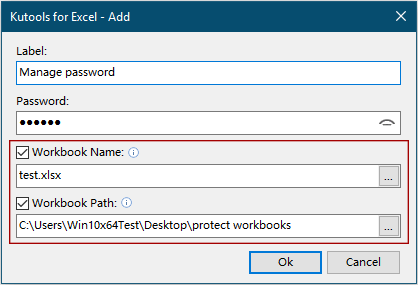
6.Siper Filter
Tính năng Super Filter được cải thiện:
Hiệu quả của kịch bản tải;
Cửa sổ cài đặt điều kiện;
Cửa sổ Quản lý tình huống cài đặt bộ lọc.
7.Các cải tiến khác
1) Nâng cao tốc độ chạy của Danh sách thả xuống với tính năng Hộp kiểm.
2) Tối ưu hóa các biểu tượng ruy-băng để thích ứng với màn hình HDPI.
3) Tối ưu hóa tốc độ và cải thiện các chức năng khác.
đã sửa
1) Đã sửa: Các vấn đề tham chiếu tuyệt đối và tương đối trong Trình trợ giúp công thức.
2) Đã sửa: Tùy chọn Giá trị Tra cứu trong Super LOOKUP chỉ có tính năng tra cứu các ô không trống khi chọn toàn bộ cột.
3) Đã sửa lỗi: Một số cửa sổ bị biến dạng trong màn hình HDPI.
4) Đã sửa: Một số lỗi ngôn ngữ.
5) Đã sửa: Trình trợ giúp công thức - Lỗi xảy ra khi áp dụng công thức bằng tiếng Đức hoặc các ngôn ngữ hệ thống khác.
6) Đã sửa: Tạo thành số - Lỗi xảy ra bằng tiếng Đức hoặc các ngôn ngữ hệ thống khác khi dấu phân tách thập phân không phải là dấu chấm.
7) Đã sửa: Một số lỗi nhỏ trong Super Filter
8) Đã sửa: Super Find - Lỗi nhỏ xảy ra khi giá trị tìm kiếm chứa số thập phân.
9) Đã sửa: Các lỗi nhỏ khác.
Không có câu trả lời cho bài viết này.






















